Você tem uma foto e quer remover um fundo? Saber como remover o fundo de uma imagem é útil quando se trata de um produto a ser mostrado, uma foto de perfil para fins empresariais ou apenas por diversão. Não há necessidade de instrumentos de nível profissional e habilidades de edição. Existem maneiras de fazer isso de forma rápida e fácil, e gostaríamos de explicar todas para você passo a passo.
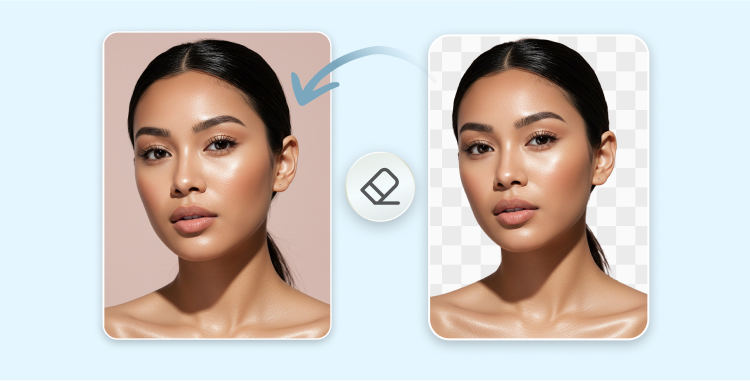
Parte 1. Por que Remover o Fundo de uma Imagem?
Remover o fundo de uma imagem não é apenas sobre aparência—é sobre tornar suas fotos mais úteis e profissionais. Veja por que é importante:
- Fotos mais Limpas e Focadas
- Perfeito para Apresentações e Gráficos
- Apagar Detalhes Indesejados
- Essencial para Venda Online
- Trocas de Fundo Fáceis
- Fotos de Perfil com Aparência Profissional
- Edição Rápida e Sem Complicações
Um fundo simples coloca toda a atenção no assunto principal.
Imagens transparentes se encaixam facilmente em designs, slides e panfletos.
Diga adeus a pessoas aleatórias, quartos bagunçados ou distrações ao fundo.
Plataformas de e-commerce como Amazon ou Shopify preferem fotos de produtos claras com fundos brancos.
Altere o fundo para combinar com seu estilo ou tema—não é necessário tirar a foto novamente.
Ótimo para LinkedIn, currículos ou redes sociais—pareça polido em cada post.
Ferramentas como Erase.bg economizam tempo ao fazer o trabalho difícil por você, instantaneamente.
Parte 2. Principais Métodos para Remover Fundos de Imagens
2.1. Usando Ferramentas de Edição de Fotos Online
PhotoRoom é uma ferramenta online popular que torna a remoção de fundo rápida e sem esforço. É gratuita para usar e perfeita tanto para iniciantes quanto para profissionais.
Recursos Principais:
- Remover fundos de imagens automaticamente
- Substituir fundos por cores ou designs personalizados
- Baixar imagens editadas em segundos
- Não são necessárias habilidades de design
Como Remover um Fundo com PhotoRoom:
- 1.Carregue Sua Imagem: Clique em “Começar de uma foto” e carregue qualquer arquivo JPG ou PNG. Você também pode arrastar e soltar sua imagem.
- 2.Deixe a IA Fazer o Trabalho: A inteligência artificial do PhotoRoom removerá instantaneamente o fundo. Você pode mantê-lo transparente, branco ou escolher uma nova cor de fundo.
- 3.Baixe a Imagem Final: Quando estiver satisfeito, baixe sua imagem ou salve-a em sua conta do PhotoRoom para edições futuras.
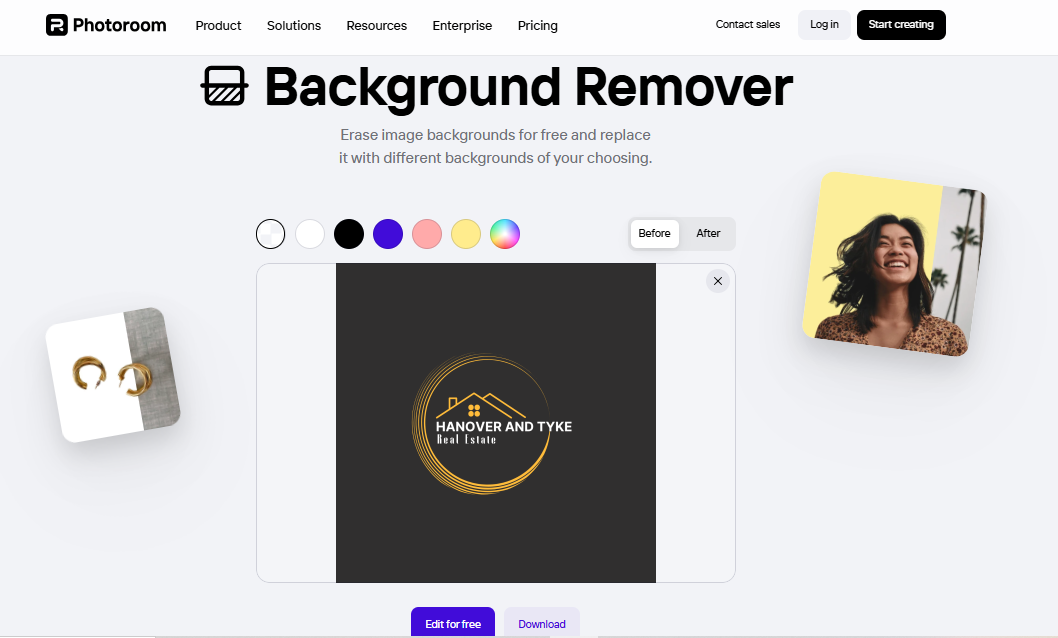
2.2. Ferramentas do Google Workspace
O Google Drawings, Slides e Vids agora integraram seu próprio recurso de IA, tornando a remoção de fundos de imagens muito fácil. Não importa se você está em algum tipo de apresentação ou projeto visual, essa ferramenta com certeza torna tudo mais rápido e fácil. É especialmente útil quando você está descobrindo como remover fundo escuro em JPG? Mas, pela minha experiência, o resultado foi muito baixo.
Como Remover o Fundo de uma Imagem no Google Workspace:
- 1.Abra e Selecione Sua Imagem: Abra seu projeto no Google Drawings, Slides ou Vids. Clique na imagem que deseja editar. Certifique-se de que é um JPG ou PNG para o melhor resultado.
- 2.Acesse a Ferramenta de Remoção de Fundo: Clique em Editar imagem, depois selecione Remover fundo. Ou vá pelo menu: Formatar > Imagem > Editar imagem > Remover fundo.
- 3.Finalize Sua Imagem: Depois que o fundo for removido, você verá uma foto mais limpa e sem distrações. Os fundos não podem ser redefinidos, mas você pode usar Desfazer ou verificar o Histórico de Versões para voltar à imagem original.
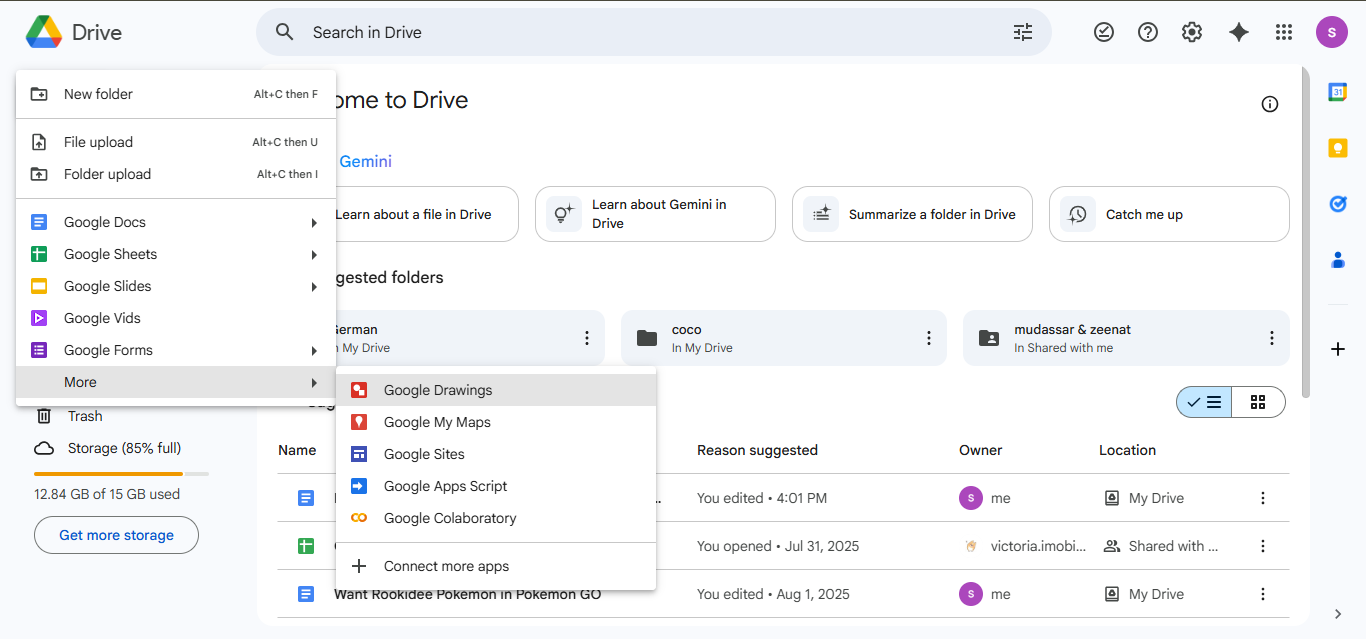
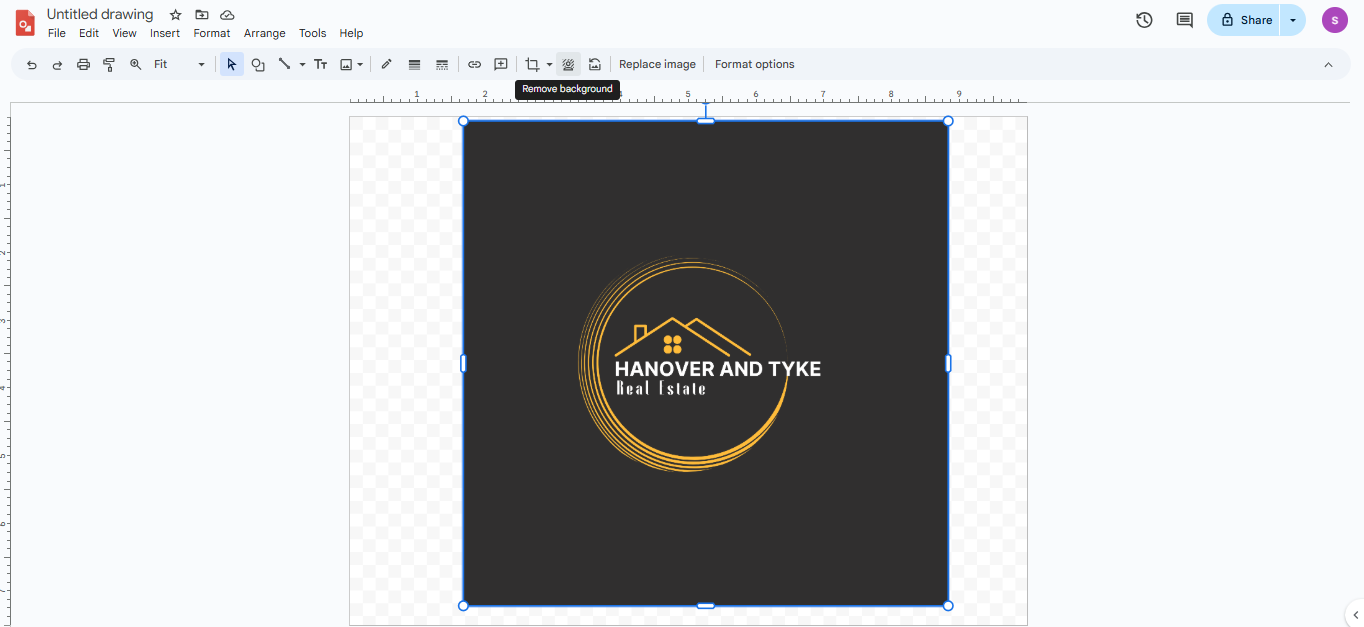
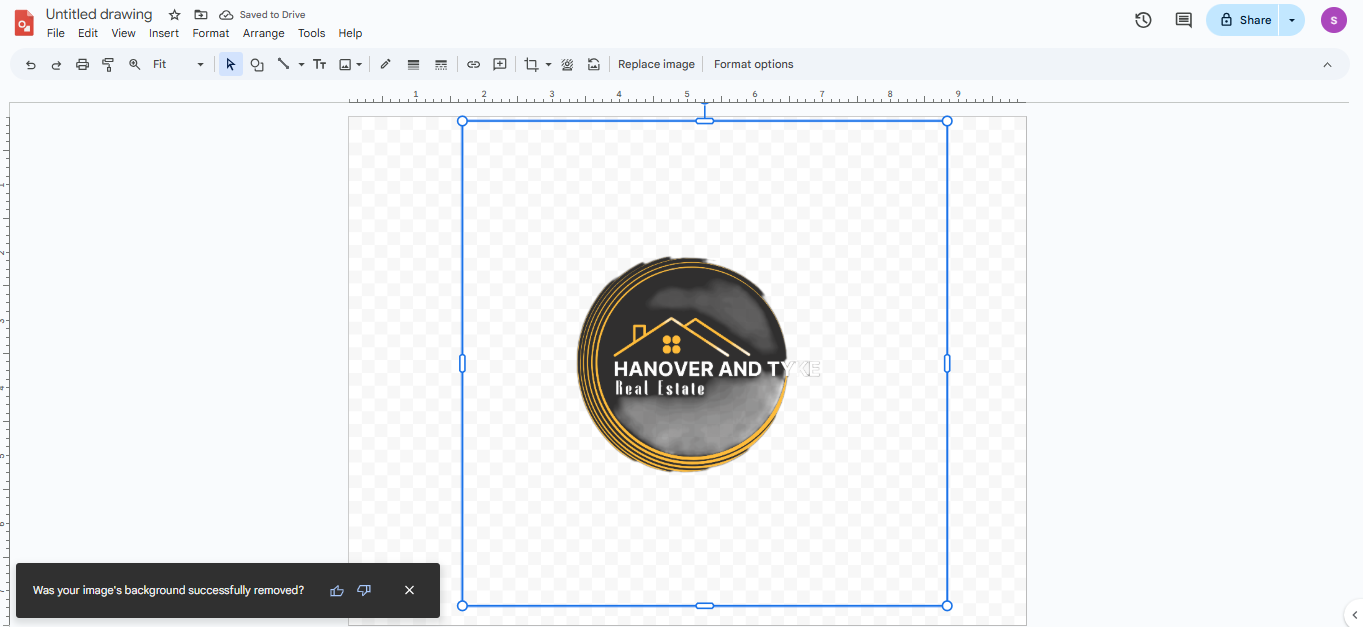
Nota:
Este recurso está atualmente disponível apenas em inglês e requer uma assinatura do Google Workspace ou Google One AI Premium.
2.3. Aplicativos Móveis para Edição em Movimento
Quando você está editando no seu telefone, ter um removedor de fundo rápido e confiável é essencial. Uma das melhores ferramentas para isso é o Remove.bg, conhecido por sua velocidade e precisão.
Remove.bg:
Remove.bg é um aplicativo muito simples, mas poderoso, para você apagar fundos de imagens com apenas um clique. Este aplicativo disponível para dispositivos Android e iOS é de fato o destino final para quase todas as pessoas que procuram resultados rápidos e com aparência profissional.
Recursos Principais:
- Remoção de fundo com um clique usando IA avançada
- Suporta arquivos JPG e PNG
- Opção para substituir o fundo por cores, novas imagens ou transparência
- Fácil de baixar e compartilhar fotos editadas
- Não são necessárias habilidades de design
Como Usar o Remove.bg:
- Abra o aplicativo e carregue sua foto.
- O fundo é removido automaticamente pela IA.
- Baixe a imagem com um fundo transparente ou novo.
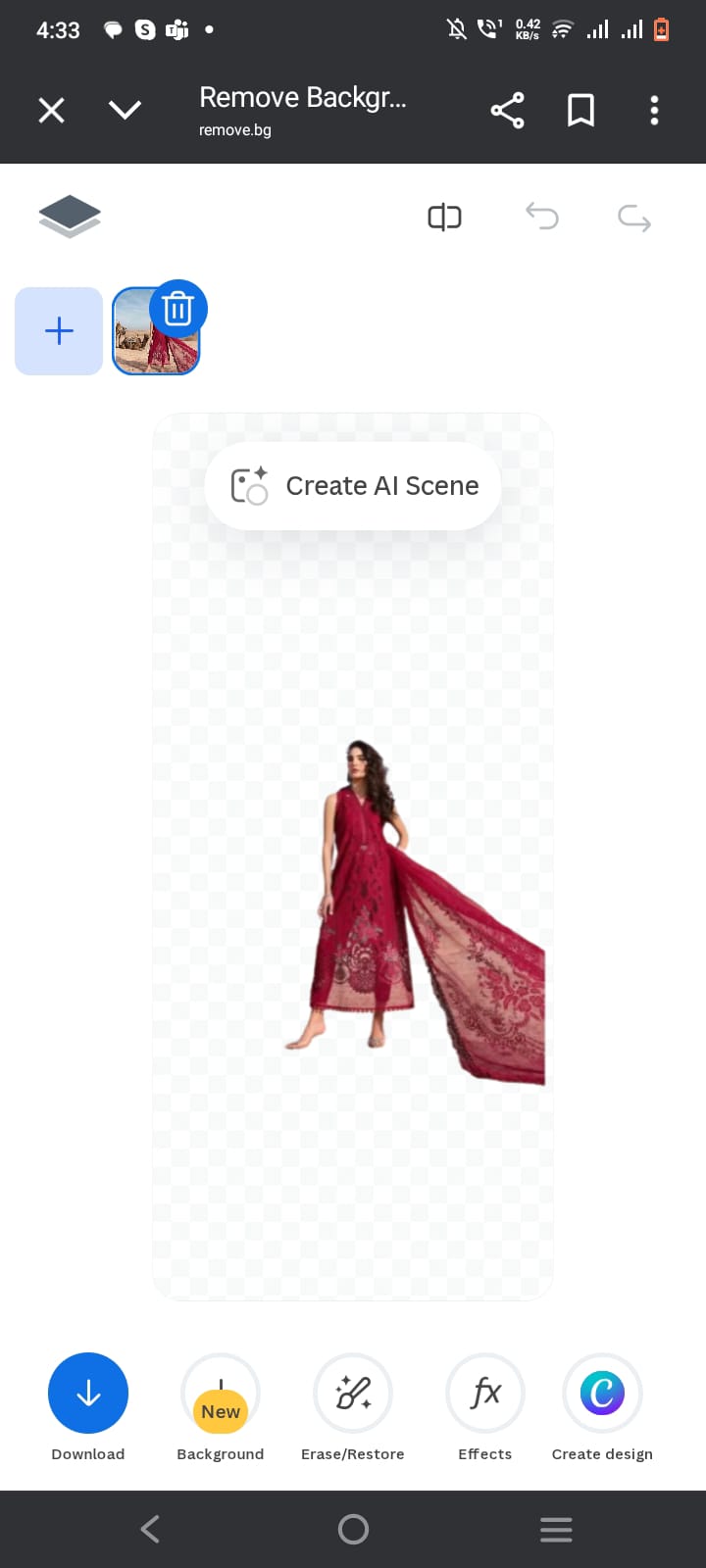
2.4. Edição Manual com Software de Desktop
Para usuários que preferem controle total e resultados de alta qualidade, o software de desktop é o caminho a seguir. O aplicativo de desktop do Remove.bg é uma ferramenta poderosa projetada para Windows, Mac e Linux. É perfeito para quem trabalha com fotos de produtos, retratos, listagens de carros ou qualquer imagem em que a remoção de fundo deve ser rápida, precisa e personalizável.
Seja editando uma imagem ou milhares, este aplicativo oferece a velocidade e precisão de que você precisa, especialmente em áreas complicadas como cabelo e bordas finas.
Recursos:
- Resultados de alta qualidade impulsionados por IA, mesmo em áreas detalhadas
- Processamento rápido, removendo fundos em apenas segundos
- Suporte para edição em massa—arraste e solte imagens ilimitadas
- Configurações personalizadas—escolha fundos transparentes, brancos ou personalizados
- Compatibilidade entre plataformas—funciona em Windows, Mac e Linux
Como Remover Fundo Escuro em JPG no PC:
- Crie uma Conta Visite remove.bg e inscreva-se para criar uma conta gratuita no Kaleido.
- Baixe o Aplicativo Baixe o software de remoção de fundo de desktop compatível com seu sistema operacional (Windows, Mac ou Linux).
- Instale e Ative: Instale o aplicativo no seu computador, depois abra-o e insira sua chave API (encontrada nas configurações da sua conta remove.bg) para ativar o software.
- Adicione Suas Imagens: Arraste e solte uma imagem ou uma pasta de imagens no aplicativo. Você pode remover fundos em massa instantaneamente.
- Personalize Sua Saída: Escolha configurações de saída como cor de fundo (transparente, branco ou personalizado), tamanho da imagem e formato de arquivo. Essas configurações podem se aplicar a todos os arquivos automaticamente.
- Exporte Suas Imagens: Assim que o processamento for concluído, baixe as imagens editadas para seu dispositivo prontas para uso.
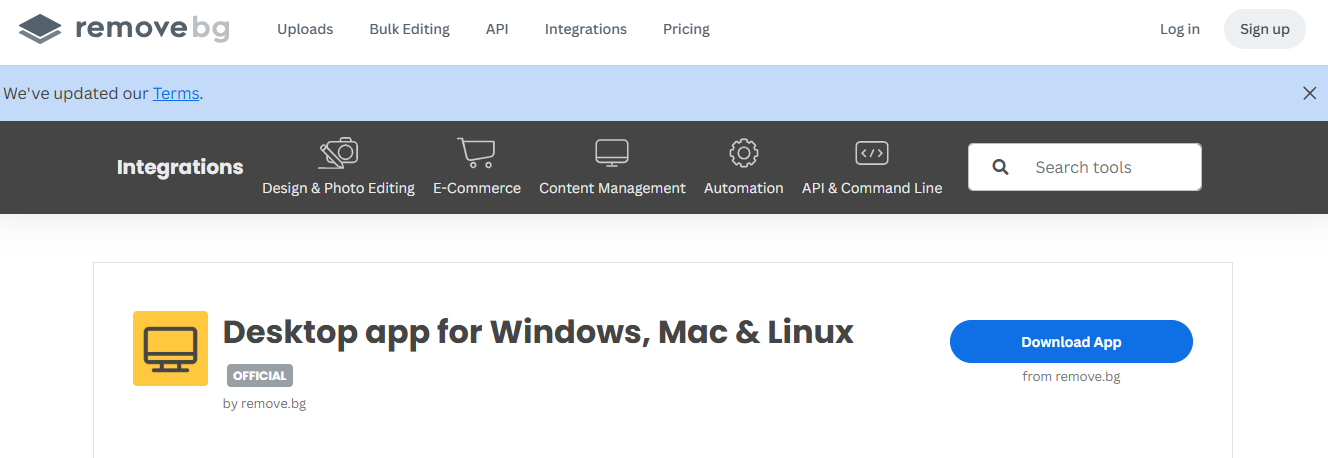
2.5. Photoshop
O Photoshop é definitivamente uma das ferramentas mais poderosas para edição de imagens. É um produto pago e tem um período de teste durante o qual você pode utilizá-lo gratuitamente. Então, se você está se perguntando como mudar o fundo de uma foto gratuitamente—é uma boa escolha.
Uma técnica comum para remoção de fundo no Photoshop é utilizar a ferramenta de Seleção Rápida. Funciona bem se suas imagens tiverem assuntos e fundos distintos.
Como Remover Fundos no Photoshop Usando a Ferramenta de Seleção Rápida:
- Carregue Sua Imagem: Abra o Photoshop e clique em Criar + no menu à esquerda ou escolha Carregar arquivo na tela de boas-vindas.
- Abra a Ferramenta de Seleção Rápida: Clique em Selecionar no menu superior, depois escolha Seleção Rápida. Ative Detectar Objetos para ajudar o Photoshop a reconhecer automaticamente seu assunto.
- Selecione o Assunto: Clique no seu assunto principal (por exemplo, uma cadeira). O Photoshop irá destacá-lo com rosa e mostrar linhas onduladas ao redor das bordas. Isso confirma que a área está selecionada.
- Copie a Seleção: Pressione Ctrl + C (ou Cmd + C no Mac) para copiar a parte selecionada.
- Crie uma Nova Camada: Vá para o painel de Camadas à direita e clique no sinal de + para adicionar uma nova camada.
- Cole a Seleção: Pressione Ctrl + V (ou Cmd + V) para colar seu assunto na nova camada.
- Oculte o Fundo Original: Clique no ícone de olho ao lado da camada de imagem original para ocultá-la. Agora, seu assunto está em um fundo transparente.
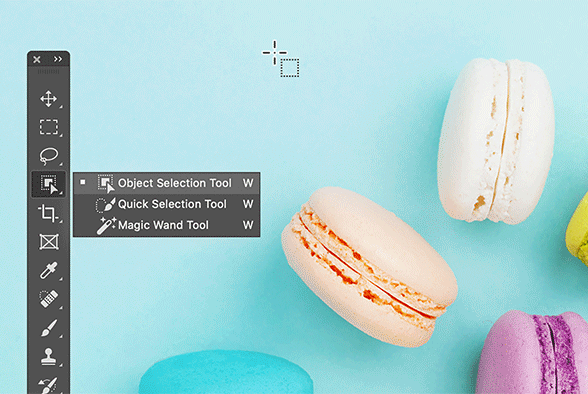
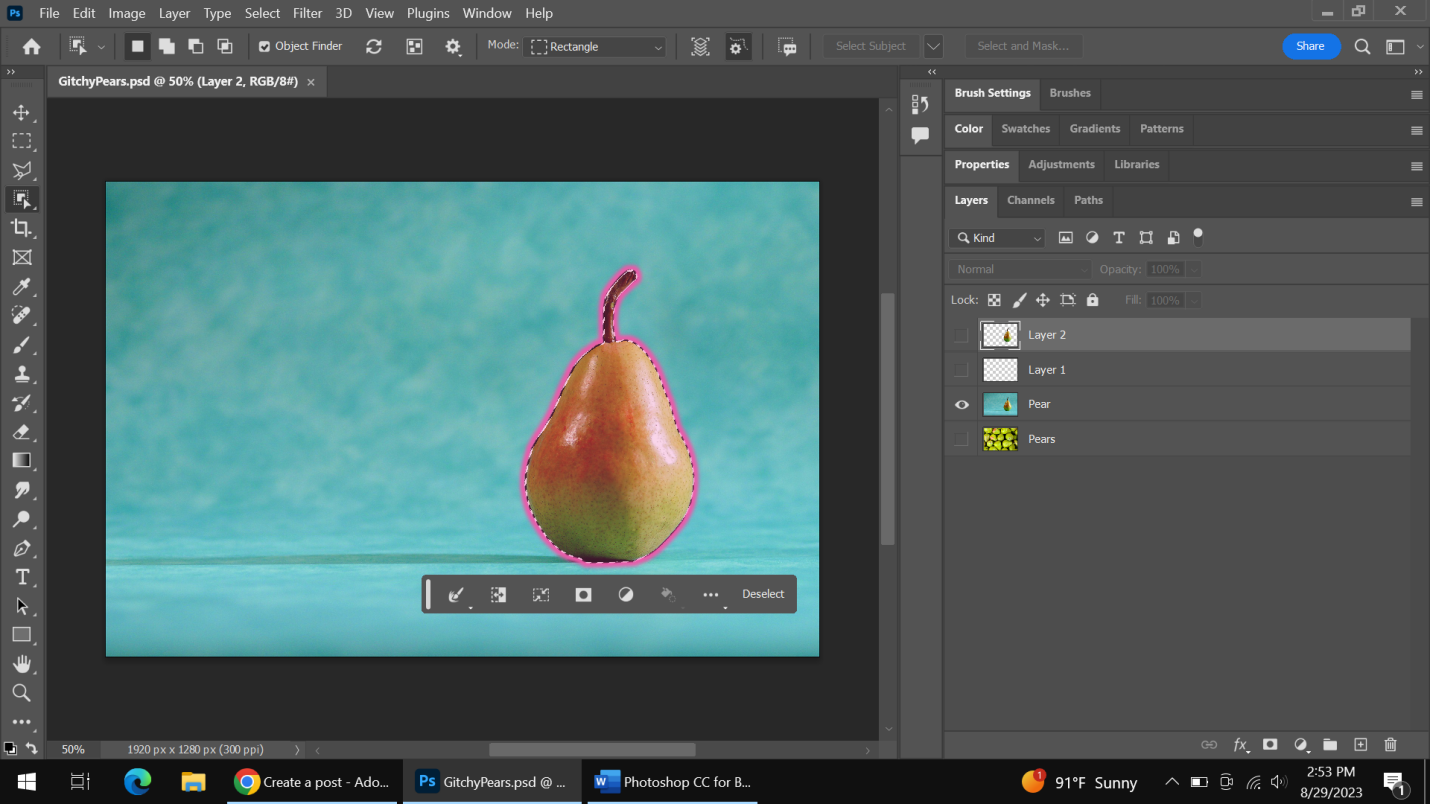
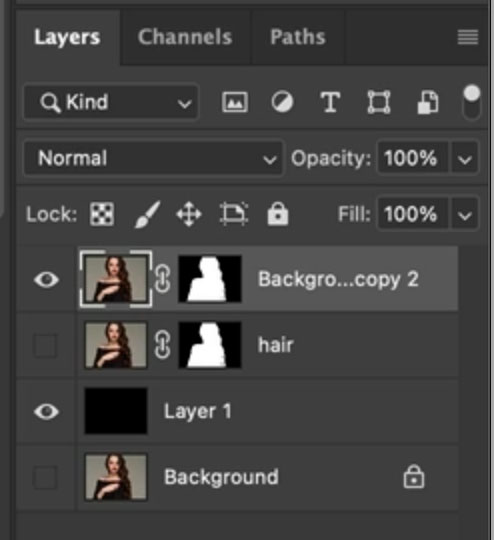
Parte 3. Usos Criativos para Imagens sem Fundo
Depois de remover o fundo de uma foto, você pode usá-la de várias maneiras divertidas e úteis. Seja para um projeto, seu negócio ou apenas algo pessoal, uma imagem limpa oferece mais liberdade.
Aqui estão algumas maneiras fáceis e criativas de usar imagens sem fundo:
- Faça seus posts de mídia social se destacarem adicionando fundos divertidos ou coloridos.
- Use fundos brancos simples para fazer seus produtos parecerem melhores em sites como Amazon ou Shopify.
- Adicione imagens recortadas organizadas a cartazes, panfletos ou anúncios para dar-lhes um toque profissional.
- Crie fotos de perfil limpas para seu currículo, LinkedIn ou cartão de identidade.
- Use imagens em slides ou documentos sem que o fundo atrapalhe.
- Faça seus próprios convites ou cartões de felicitações para aniversários, casamentos ou feriados.
- Desenhe miniaturas ou capas de vídeo legais para YouTube que chamem a atenção.
- Transforme suas fotos em adesivos, etiquetas ou projetos de artesanato divertidos.
Parte 4. Dicas para Melhores Resultados
Quer que suas imagens sem fundo pareçam limpas e organizadas? Aqui estão algumas dicas fáceis que realmente ajudam:
- Use uma foto clara: Quanto melhor a qualidade, mais fácil é obter bons resultados. Fotos borradas ou pixeladas simplesmente não funcionam bem.
- Mantenha o fundo simples: Um fundo simples torna mais fácil para a ferramenta identificar seu assunto principal e recortá-lo de forma limpa.
- Escolha a ferramenta certa para o trabalho: Só precisa de um conserto rápido? Use ferramentas online ou aplicativos móveis. Quer mais controle? Experimente algo como remove.bg ou Photoshop.
- Amplie e verifique as bordas: Às vezes a ferramenta deixa passar pequenos pontos, especialmente em torno do cabelo ou detalhes complicados. Um rápido zoom permite que você limpe isso.
- Salve no formato certo: Se você quiser um fundo transparente, salve como PNG. Se estiver ok com um fundo branco, JPG funciona bem.
Palavra Final
As coisas ficaram muito mais fáceis quando se trata de remoção de fundo. Da próxima vez que você se perguntar, como eu removo o fundo de uma imagem?, apenas lembre-se: é fácil, rápido e muito viável com os métodos que compartilhamos. Remover um fundo faz suas imagens parecerem limpas e nítidas. Também abre muitas maneiras divertidas e criativas de usá-las.



